速度斜坡是一种强大的编辑技术,可以在剪辑期间改变视频播放速度。许多编辑器用它来创造戏剧性的效果。这包括高能量动作序列、平滑的慢动作过渡或两者的组合。然而,由于其复杂性,即使是最有经验的视频编辑器在应用它们时也可能会犯错误。
时机不佳或突然的速度变化会让观众感觉很奇怪。这种情况经常发生,尤其是当编辑人员在没有适当计划的情况下急于添加速度效果时。所以,假设你开始尝试速度斜坡在您的视频中或希望提高您现有的技能。在这种情况下,本指南将帮助您避免即使是最有经验的编辑也会犯的最常见错误。
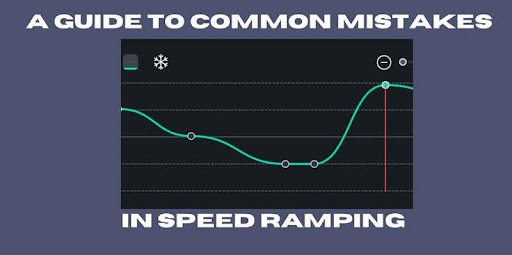
第 1 部分:加速中的常见技术错误

技术错误是最常见的错误速度斜坡。这些通常是由于缺乏工具经验或需要学习视频编辑的重要方面而引起的。因此,最好在了解创造性错误之前开始学习这些内容。
以下是困扰我们的五个最常见的技术错误速度斜坡:
帧速率选择错误
错误的帧速率选择会立即产生问题。许多剪辑师未能将其序列设置与所选素材的实际帧速率相匹配。例如,尝试在 30 fps 设置或时间轴中加速 24 fps 素材将导致“果冻”速度斜坡甚至剪辑冻结。
关键帧间距不当
关键帧间距不当会导致速度变化不一致。当关键帧放置得太近时,速度过渡看起来会很奇怪或不自然。另一方面,将它们间隔太远会使效果感觉迟缓。找到正确的平衡对于平稳过渡至关重要。
运动模糊管理不佳
糟糕的运动模糊管理通常会毁掉视频的最终输出,许多编辑人员都忽视了这一点。加速镜头需要适当的运动模糊才能显得自然,尤其是在慢动作片段中。如果没有适当的模糊设置,快速移动可能会显得卡顿,而缓慢的部分看起来却异常清晰。
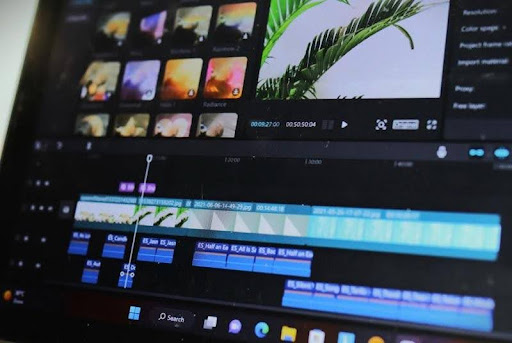
渲染设置不正确
不正确的渲染设置会让你所有精心的编辑工作付诸东流。许多编辑器必须记住调整帧混合或光流等设置,从而导致最终导出时播放不连贯。导出前务必验证您的渲染设置。
音频同步错误
音频同步错误可能会让观众感到厌恶。速度变化会影响视频和音频时序。忘记相应地调整音频会导致内容不同步,看起来很奇怪。当然,有些场景是不同步的速度斜坡可能会起作用,例如心理惊悚片或恐怖片。
第 2 部分:提速时可能犯的一些创造性错误
虽然技术方面至关重要,但创意错误也会让您的视频感觉不自然。这些错误更多地是基于创造性的误判,而不是缺乏技术知识。即使拥有完美的技术执行力,创造性的错误也会让你速度斜坡感到业余或分散对你的故事的注意力。
您将探索五个最常见的创意错误速度斜坡:
过度使用的过渡
过度使用过渡已成为一个重要问题。许多剪辑师陷入了为每个场景变化使用速度坡道的陷阱。仅仅因为您可以添加速度斜坡并不意味着您应该这样做。与任何效果一样,过度使用会降低其影响力,并使您的视频感觉重复或花哨。
时机选择不当
不恰当的时间选择可能会破坏观众的参与度。速度坡道需要补充场景的自然节奏。例如,在情绪激动的时刻加快速度可能会让人感到不和谐和不合适。始终考虑速度变化是否符合故事的目的。
刺耳的速度变化
刺耳的或看起来怪异的、像幽灵一样的速度变化可能会很烦人。虽然极端的速度变化可能是有效的,但它们需要适当的积累和背景。例如,从平均速度瞬间超快跑到 500% 的速度可能会让人感到迷失方向,而不是令人印象深刻。

移动方向不匹配
不匹配的运动方向会造成视觉混乱。什么时候速度斜坡剪辑之间的运动方向应自然流动。在相反的运动之间倾斜,从上到下或从左到右,可能会迷惑观看者并破坏视觉流动。
斜坡场景选择不佳
斜坡场景选择不当表明缺乏理解。并非每次击球都能受益于速度控制。当速度加快时,具有复杂运动或多个主体的场景通常会变得混乱。选择具有精确、独特动作的场景,以增强观看体验。
第 3 部分:最终确定加速视频之前的质量控制清单
因此,在了解了所有可能的创意或技术错误之后速度斜坡,建议建立一个如下所示的清单。因此,在最终确定任何加速镜头之前,请使用此综合检查表来确保您的工作符合专业标准。

- 预渲染预览。在启用 RAM 预览的情况下以全分辨率观看序列。密切注意过渡点并检查运动是否平滑。查找是否有任何丢帧或卡顿问题。如果可能,请先导出低分辨率测试版本。
- 跨不同设备测试视频。在编辑显示器上看起来很流畅的内容在手机或平板电脑上可能会有所不同。至少在三个不同的屏幕上检查您的工作。此步骤有助于识别在编辑过程中可能不可见的播放问题。
- 获取观众反馈。在最终发布之前向测试观众展示您的加速序列。他们的新鲜视角可以发现您在数小时的编辑后可能错过的问题。
- 验证步骤。在导出过程中遵循这些验证步骤,包括确认渲染设置与您的序列设置匹配、启用适当的帧混合、验证音频同步、在交付前检查最终文件播放以及在目标平台上测试导出的文件。
当您阅读了上面的内容后,就会很容易理解并记住您应该避免的错误。然而,要知道如何预防或发现它们,您需要经验。正如他们所说,经验是最好的老师。要获得加速经验,您首先需要一个工具。
Wondershare Filmora是一个适合初学者但专业级的工具。这意味着,尽管它为您提供了触手可及的专业功能,但它也很容易使用。对于想要开始编辑视频和应用速度斜坡效果的人来说,这是一个流行的选择。Filmora 的加速其特点可概括如下:
- 0.01x 至 10x 速度限制
- 六个相关模板
- 音频自动同步功能
- 基于关键帧的速度调整
如何使用 Filmora 的加速功能
使用Filmora 的速度提升功能,请按照以下步骤操作:
步骤一:下载、安装并启动 Filmora。使用 Wondershare、Facebook、X、Apple 或 Google 帐户登录或注册。创建一个新项目从主页。
步骤2:单击速度 编辑工具栏中的图标。
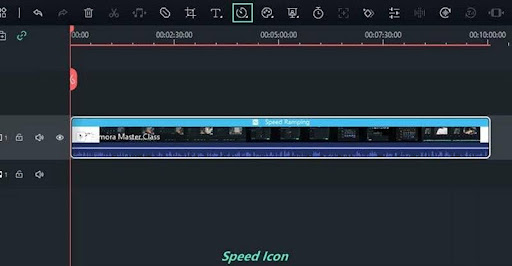
步骤3:单击速度斜坡控制板。有两种使用方法:
- 使用速度预设,例如蒙太奇、英雄时刻、子弹时间、跳线、闪入、和闪出。
- 或者,使用曲线(或斜坡)来调整剪辑的速度(确保您在行中更改的内容正是视频的时间戳)。
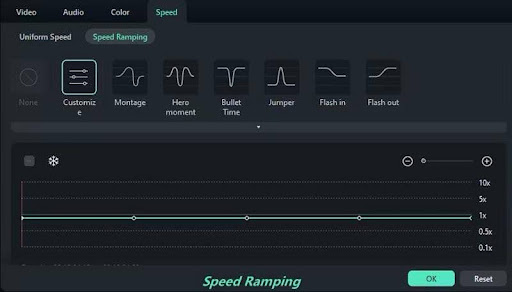
结论
加速视频可以将基本剪辑转变为令人惊叹的动态剪辑。虽然没有按照规定正确使用此工具的方法,但本文列出了常见的已知技术和创意错误。请记住保持适当的技术设置,深思熟虑地使用创意变更,并遵循彻底的质量控制流程。
Wondershare Filmora 提供了一个直观的平台,具有强大的速度控制功能,适合初学者尝试速度斜坡。当您开始涉足这种奇妙的技术时,请使用像这样的可靠工具来最大化您的学习体验。

